Win11如何关闭系统自动更新?2023最新Win11关闭自动更新教程
Win11如何关闭系统自动更新?相信很多用户在电脑的使用中,都有遇到过系统更新提示,并且在电脑关机时,还会出现强制自动更新的情况,有用户就认为,自行更新不仅影响当前关机时间,而且有时候还会出现更新错误,十分麻烦,就想关闭系统自动更新功能,那么应该如何操作呢?我们来看看小编带来的2023最新Win11关闭自动更新教程吧。
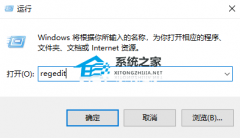
更新日期:2025-04-03
来源:系统之家
Win11 22H2自动更新怎么关闭?Win11 22H2版本默认情况下会自动安装和应用系统更新。虽然这是一个好的功能,但有时候用户担心自动更新会影响自己工作流程或消耗网络带宽等,所以希望可以手动控制系统更新,下面小编给大家详细介绍关于关闭Win11 22H2系统自动更新功能的具体方法。
Win11 22H2自动更新关闭方法:
方法一:使用本地服务关闭
1. 按Win+R输入services.msc并按Enter键打开服务页面。
2. 在右侧列表中找到“Windows Update”选项,双击进入详细属性页面,将其启动类型配置为“禁用”,然后单击“应用”>“确定”即可关闭Windows自动更新。
方法二:使用Windows设置关闭
1. 按Win+I打开Windows设置页面。
2. 单击“更新和安全”>“Windows更新”,然后在右侧详情页中选择“暂停更新7天”选项即可在此后7天内关闭Windows更新。
方法三:使用注册表编辑器关闭
1. 按Win+R输入regedit并按Enter键打开注册表编辑器。
2. 导航到此路径:HKEY_LOCAL_MACHINESOFTWAREPoliciesMicrosoftWindows。
3. 右键单击Windows文件夹,选择“新建”>“项”,然后将其命名为“WindowsUpdate”。
4. 右键单击新建的WindowsUpdate文件夹,选择“新建”>“项”,然后将其命名为“AU”。
5. 在新建的AU文件夹右侧空白页面中右键单击并选择“新建”>“DWORD(32位)值”,然后将其命名为“NoAutoUpdate”。
6. 双击新建的NoAutoUpdate,在弹出窗口中将其数值数据从0更改为1,然后单击“确定”。
7. 关闭注册表编辑器,重启计算机即可彻底关闭Windows更新。
方法四:使用组策略编辑器关闭
1. 按Win+R输入gpedit.msc并按Enter键打开本地组策略编辑器。
2. 转到此路径:本地计算机策略>计算机配置>管理模板>Windows组件>Windows更新>适用于企业的Windows更新。
3. 双击此文件夹下的“选择目标功能更新版本”设置。
4. 在弹出窗口中将其配置为“已启用”,在左下方长条框中填入“20H1”(或者其他您想停留的Windows10版本),然后单击“应用”>“确定”即可。
5. 关闭本地组策略编辑器,重启计算机即可彻底停止Win11更新。
以上就是系统之家小编为你带来的关于“Win11 22H2自动更新怎么关闭?Win11 22H2自动更新关闭方法”的全部内容了,希望可以解决你的问题,感谢您的阅读,更多精彩内容请关注系统之家官网。
Windows11 22H2版本系统推荐下载:⭐⭐⭐⭐⭐
1. 对于游戏优化需求较高,建议下载:Windows11 22H2 X64 电竞游戏版(前往下载)
2. 对于数据处理要求较高,建议下载:Windows11 22H2 X64 专业工作站版(前往下载)
3. 对于稳定性和安全性要求较高,建议下载:Windows 11 22H2 X64 中文企业版(前往下载)
4. 想要比较精简的版本,推荐下载:Windows11 22H2 X64精简版(前往下载)
5. 想升级到22H2最新的版本,推荐下载:Windows11 22H2 22621.2215 X64 官方正式版(前往下载)
Win11如何关闭系统自动更新?2023最新Win11关闭自动更新教程
Win11如何关闭系统自动更新?相信很多用户在电脑的使用中,都有遇到过系统更新提示,并且在电脑关机时,还会出现强制自动更新的情况,有用户就认为,自行更新不仅影响当前关机时间,而且有时候还会出现更新错误,十分麻烦,就想关闭系统自动更新功能,那么应该如何操作呢?我们来看看小编带来的2023最新Win11关闭自动更新教程吧。
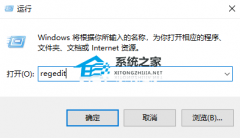
戴尔Windows11怎么关闭自动更新?戴尔Windows11关闭自动更新教程
戴尔Windows11怎么关闭自动更新?尽管戴尔Windows11系统自动更新可以确保系统的安全性和稳定性,但有时用户可能希望手动控制更新以避免某些潜在问题,这时候用户可以选择关闭自动更新,但不知道具体怎么操作才能关闭,下面小编带来详细的关闭教程,帮助用户快速关闭戴尔Windows11系统的自动更新功能,关闭后用户即可根据自己的需求和时间表来安装和管理系统更新。

笔记本Win11怎么关闭自动更新?笔记本Win11关闭自动更新方法
笔记本Win11怎么关闭自动更新?笔记本电脑的操作系统不断升级更新,可以为用户带来了更多的便利和功能。但是有些用户可能并不喜欢操作系统自动更新带来的困扰。下面小编给大家介绍关闭Win11笔记本电脑自动更新功能的方法,帮助大家快速完成关闭自动更新的操作。
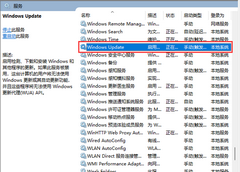
Win11如何关闭自动更新?Win11关闭自动更新的方法
用计算机的用户应该都知道,Windows系统最让人烦恼的是其自动更新功能。现在微软已经发布了Windows11系统,面对这一新的系统,很多小伙伴安装好后都不会关掉自动更新功能,下面我们一起来

Win11如何关闭自动更新?Win11关闭自动更新的方法
使用电脑的用户应该都知道Windows系统最令人烦恼的地方就在于它的自动更新功能。如今微软已经推出了Windows 11系统,面对这个新系统,很多小伙伴安装了之后却不会关闭自动更新功能,下面我们一起来看看Win11怎么关闭自动更新功能吧。

Win11 22H2正式版笔记本专用系统镜像下载分享
为大家带来Win11 22H2正式版笔记本专用系统镜像下载分享。虽然笔记本电脑和台式机使用的原版系统都是一样的。但是Win11笔记本专用系统是在原版系统的基础上进行了笔记本电脑的安装适配的,比如分辨率和各种驱动等都有相对应的优化,笔记本电脑安装这款系统会更加稳定实用。

老电脑怎么更新Win11 22H2?老机器专用Win11 22H2精简版下载
老电脑怎么更新Win11 22H2?老电脑也想体验下Win11 22H2的功能,那么应该如何实现呢?下面小编为大家提供了老机器专用Win11 22H2精简版下载,该系统保留了原版系统优秀的稳定性和兼容性,可以兼容各种新老硬件,支持SSD固态硬盘的4K对齐,免激活,更新最新补丁,完美兼容新老机型。

Win11 22H2系统怎么下载?Win11 22H2专业版免激活系统下载
Win11 22H2系统怎么下载?有用户想要将自己的电脑系统安装到Win11 22H2系统来进行使用。今天为大家推荐一款Win11 22H2专业版免激活系统,此系统已经进行了正版激活,不需要你自己去获取激活秘钥。后续也可以正常进行系统的补丁更新,无需再次激活。接下来看看这款系统的详细介绍吧。

2023笔记本电脑系统Win11 22H2专业激活版(各品牌均适用)
2023笔记本电脑系统Win11 22H2专业激活版是一款专门为笔记本用户准备的Win11电脑系统,支持各品牌笔记本安装,部署速度快,兼容性强,具有更安全、更稳定、更人性化等特点,安装后自动激活,适合电脑维护人员快速给各类计算机安装和恢复系统使用。

Win11家庭中文版怎么样?Win11 22H2家庭中文版免激活下载
Win11系统有着很多版本,例如企业版、专业版、家庭版等,在这些版本中,就有用户十分好奇Win11家庭中文版怎么样?对此我们来看看小编是如何为大家解答的吧,同时下面小编为大家提供了Win11 22H2家庭中文版免激活下载,欢迎有兴趣的朋友点击下载链接,进行安装体验。

2023超好用的Win11 22H2企业版永久激活下载
2023超好用的Win11 22H2企业版永久激活是一款极其稳定的系统版本,集成了市场上所有流行的驱动程序。硬件信息可以自动判断,然后安装。这款系统的所有设置都经过了更新稳固,满足所有用户的需求。

Win11 22H2(22621.1265)官方正式版iso免激活下载
Win11 22H2(22621.1265)官方正式版iso免激活是一款微软最新推出的Win11电脑操作系统,该系统全方位的辅助功能帮助用户可以快速进行电脑操作,操作简单,智能检测适配的机型,装机快速,安装完成即永久激活,支持在线更新,全面优化了运行设置,让系统运行更加稳定高速。

Win11系统22H2怎么退回21H2?Win11 22H2退回旧版本的教程
目前我们比较常用的Win11版本有22H2和21H2两种,最新的当然是属于22H2,但有部分用户在使用过一段时间过后发现并不是很喜欢,因此就产生了退回之前版本的想法,那么这时候我们要如何去操作呢?下面就和小编一起看看吧。

Win11正式版如何下载?2023最新微软Win11 22H2正式版镜像文件下载
Win11正式版如何下载?下面小编带来了2023最新微软Win11 22H2正式版镜像文件下载,该系统以微软2023年最新发布的系统镜像+最新补丁精心制作,本系统已经非常稳定,同时系统有着多种安装方式,适合用户的不同安装情况需求。

【稳定免激活】2023笔记本专用Win11 22H2系统下载
【稳定免激活】2023笔记本专用Win11 22H2系统是一款十分好用的Win11电脑系统,该系统具有效率高、速度快、兼容性好、稳定性高的特点,采用最高端的Ghost包装技术,确保所有计算机完美兼容,同时可选择多种安装方法,无论是U盘安装还是本地PE安装,安装速度都非常高效。
